
Einst ein Anliegen, das die Provinz der Paranoiden war, haben jahrelange Berichte und Enthüllungen deutlich gemacht, dass die Leute Sie wirklich über Ihre Webcam ausspionieren können. Hier ist der Grund, warum Sie Ihre deaktivieren oder abdecken sollten.
TL;DR version: Script-Kiddie-Hacker und Teenager können leicht zugängliche Tools und Phishing-Techniken verwenden, um Webcams ahnungsloser Personen, die sie oft kennen, zu entführen und sie mit ihrer Kamera zu beobachten. Sie können Bilder und Videos von Personen in kompromittierenden Situationen in ihren Schlafzimmern speichern, und viele dieser Bilder und Videos werden auf schattige Websites hochgeladen.
Wenn Sie Kinder haben, sollten Sie unbedingt in Betracht ziehen, den gesamten Artikel zu lesen und etwas zu implementieren, um zu verhindern, dass ihre Webcams ständig (oder jemals) eingeschaltet sind.
Ist Webcam-Spionage wirklich eine Bedrohung?
Vor zehn Jahren war die Idee, dass Menschen - seien es Regierungsagenten, Hacker oder einfach nur gesetzeswidrige Voyeure - Sie über die Webcam Ihres Computers aktiv ausspionieren könnten, das Geschwafel eines paranoiden Verschwörungstheoretikers. Eine Reihe von Nachrichten in den vergangenen Jahren haben jedoch gezeigt, dass das, was einst als Paranoia galt, heute eine unangenehme Realität ist.
Im Jahr 2009 verklagte ein Schüler seine Schule, als er entdeckte Sein von der Schule bereitgestellter Laptop fotografierte ihn heimlich (Die anschließende rechtliche Untersuchung ergab, dass die Schule 56.000 Fotos von Schülern ohne deren Wissen oder Zustimmung gesammelt hatte.) 2013 zeigten Forscher, dass sie die Webcam auf MacBooks aktivieren können ohne dass die Kontrollleuchte aufleuchtet , etwas, das bisher als unmöglich galt. Ein ehemaliger FBI-Agent bestätigte, dass dies nicht nur möglich sei aber dass sie es schon seit Jahren tun .
Im Jahr 2013 erfuhren wir dank der von Edward Snowden durchgesickerten Dokumente, dass die NSA erfolgreiche Programme hatte, die sie früher hatten Erhalten Sie Backdoor-Zugriff auf die Kameras von iPhones und Blackberries . Im Jahr 2014 haben wir dies dank der Snowden-Lecks erfahren Die NSA verfügt über eine Vielzahl von Tools, mit denen Benutzer wie „Gumfish“ fernüberwacht werden können. : Ein Malware-Tool, das die Remote-Videoüberwachung über Ihre Webcam ermöglicht. Anfang 2015 wurde eine Gruppe namens BlackShades aufgelöst, nachdem festgestellt wurde, dass die Software für 40 US-Dollar pro Pop verkauft wurde wurde verwendet, um Millionen von Käufern Fernzugriff (einschließlich Webcam-Zugriff) auf die Computer der Opfer zu ermöglichen ;; Dies ist jedoch kaum ein neuer Trick, da alte Programme wie Back Orifice bereits in den 1990er Jahren auf die gleiche Weise verwendet wurden.
Es ist nicht nur die NSA
Wir möchten das ganze Stück „kaum ein neuer Trick“ und die Leichtigkeit hervorheben, mit der selbst geringfügig qualifizierte böswillige Benutzer Zugriff auf Ihren Computer erhalten können. Dieser Artikel bei Ars Technica, Treffen Sie die Männer, die Frauen über ihre Webcams ausspionieren ist ein beunruhigender Bericht. Die Mehrheit der Leute, die Spionage betreiben, sind keine Regierungsagenten, sondern Low-Tier-Hacker, die einfache Tools verwenden, um alle Geräte zu katalogisieren und zu überwachen, auf die ein Computer möglicherweise Zugriff hat.
Bevor Sie also mit den Schultern zucken und sagen: "Nun, die NSA kümmert sich nicht um mein langweiliges Leben, also spielt es keine Rolle." Der Großteil der eigentlichen Webcam-Spionage wird von gruseligen Peeping Toms ausgeführt.
Kurz gesagt: Ja, Webcam-Spionage ist eine echte Bedrohung. Wenn jeder, von den Gespenstern bei der NSA bis zum Kind nebenan, Zugang zu Werkzeugen hat, mit denen eine Webcam gegen ihren Besitzer gerichtet werden kann, ist die Bedrohung legitim.
Was soll ich machen?
Sie sollten die Webcam Ihres Computers ohne Fragen deaktivieren oder verdecken. Insbesondere angesichts der zahlreichen dokumentierten Fälle von Webcam-Spionage gibt es keinen guten Grund, ein unsicheres Aufnahmegerät dauerhaft auf Ihrem Computer verfügbar zu lassen. Es ist so einfach, dass es keinen Grund gibt, dies nicht zu tun. Folgendes sollten Sie beachten:
Stellen Sie sicher, dass Sie Antivirus verwenden
VERBUNDEN: Was ist das beste Antivirenprogramm für Windows 10? (Ist Windows Defender gut genug?)
Antivirus erkennt zwar nicht alle diese Dinge und erkennt auch nicht viele der neuesten, die es gibt. Es hilft jedoch zumindest dabei, die Möglichkeit einer Infektion über einen Link oder die Ausführung der falschen ausführbaren Datei zu bewältigen. Hier sind die Programme, die wir empfehlen .
Das Problem ist, dass, wenn die Bedrohung tatsächlich das College-Kind ist, das anbietet, Menschen bei ihren IT-Problemen zu helfen, sie einen Trojaner leicht auf die Whitelist setzen können, damit ein Antivirenprogramm ihn nicht erkennt. Oder Malware könnte dasselbe tun.
Sie können diesem kleinen Symbol, das besagt, dass Sie sicher sind, nicht wirklich vertrauen. Aber es ist zumindest eine Hilfe.
Steck es aus
Für Desktop-Benutzer mit externen Webcams besteht die einfachste Lösung darin, die USB-Webcam einfach vom Stromnetz zu trennen. Kein Hacking wird ein nicht angeschlossenes Gerät auf magische Weise wieder anschließen.

Dies ist die Lösung, die wir in den How-To Geek-Büros verwenden. Wir lassen die Webcams in ihrer gewohnten Position auf ihren jeweiligen Workstation-Monitoren und schließen das USB-Kabel bei Bedarf an einen leicht zugänglichen vorderen oder oberen USB-Anschluss der Workstation an.
Dies ist die kinderleichteste Methode, um das Problem zu lösen, wenn Sie eine externe Webcam haben. Sie funktioniert unabhängig von der Hardware oder dem Betriebssystem.
Deaktivieren Sie es im BIOS
Wenn Sie einen Laptop mit integrierter Webcam haben (oder ein seltenes All-in-One-Desktop-Modell mit integrierter Webcam), haben Sie einige Optionen. Wenn Ihr BIOS dies unterstützt, können Sie es auf BIOS-Ebene deaktivieren, was ideal ist.
Starten Sie Ihren Computer neu und rufen Sie das BIOS auf (befolgen Sie die Anweisungen auf dem Bildschirm, um „SETUP“ einzugeben, normalerweise durch Drücken der Taste F2, der Taste DEL oder einer Funktionstastenkombination). Durchsuchen Sie die BIOS-Optionen nach einem Eintrag mit der Bezeichnung "Webcam", "integrierte Kamera" oder "CMOS-Kamera". Diese Einträge haben normalerweise ein einfaches Umschalten, wie Aktivieren / Deaktivieren oder Sperren / Entsperren. Deaktivieren oder sperren Sie die Hardware, um Ihre Webcam auszuschalten.
Leider ist die BIOS-Lösung relativ selten und wird normalerweise auf Computern von Anbietern mit hohen institutionellen Verkäufen verwendet. Business Dell- und Lenovo-Laptops werden beispielsweise häufig mit dieser Funktion im BIOS ausgeliefert, da ihre Unternehmenskäufer die Möglichkeit haben möchten, die Webcam zu deaktivieren. Bei anderen Anbietern (und sogar innerhalb von Computerleitungen der oben genannten Anbieter) ist dies ein Erfolg oder Misserfolg.
Beachten Sie, dass beim Deaktivieren der Webcam normalerweise auch das Mikrofon deaktiviert wird, da sich Kamera und Mikrofonmodul bei den meisten Laptops auf derselben kleinen Erweiterungskarte befinden. Dies ist natürlich ein Vorteil (aus Sicht der Privatsphäre), aber Sie sollten sich dessen bewusst sein, damit Sie sich nicht fragen, warum Ihr Mikrofon tot ist.
Deaktivieren Sie es im Betriebssystem
Diese Lösung ist nicht ganz so sicher oder kinderleicht, aber ein willkommener nächster Schritt. Sie können Ihre Webcam lahm legen, indem Sie sie deaktivieren und die Treiberunterstützung dafür entfernen.
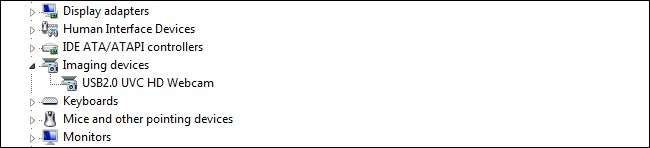
Die Technik hierfür variiert von Betriebssystem zu Betriebssystem, aber die allgemeine Prämisse ist dieselbe. In Windows müssen Sie nur den Geräte-Manager aufrufen (klicken Sie auf Start und suchen Sie nach "Geräte-Manager", um ihn zu finden). Dort können Sie Ihre Webcam in der Kategorie "Imaging-Geräte" suchen, mit der rechten Maustaste darauf klicken und "Deaktivieren" oder "Deinstallieren" auswählen.
Offensichtlich ist dies keine perfekte Lösung. Wenn jemand über Remote-Administratorzugriff auf Ihren Computer verfügt, kann er jederzeit mit mehr oder weniger Aufwand die fehlenden Treiber installieren und das Gerät erneut aktivieren.
Abgesehen von dieser Art von Fokus und Entschlossenheit ist dies jedoch eine einfache Möglichkeit, Ihre Webcam zu deaktivieren. Es ist jedoch ziemlich unpraktisch, wenn Sie Ihre integrierte Webcam tatsächlich regelmäßig verwenden. Dies bringt uns zur nächsten Lösung: Verdecken Sie das Objektiv mit einer Abdeckung.
Vertuschen Sie es
Ein Kompromiss zwischen dem Aufwand, die Webcam im BIOS oder Betriebssystem zu deaktivieren und ständig offen zu lassen, besteht darin, eine einfache physische Abdeckung auf Ihr Webcam-Objektiv aufzubringen. So elementar und simpel es auch scheint, es ist tatsächlich eine wirklich effektive Technik. Sie erhalten sofort eine visuelle Bestätigung, dass das Objektiv deaktiviert ist (Sie können die Abdeckung jedes Mal sehen, wenn Sie auf Ihren Laptop schauen). Sie lässt sich leicht entfernen, und wir haben sogar einige spottbillige DIY-Optionen ausprobiert, die die Vertuschungsoption wirtschaftlich halten.
Im Folgenden wird als Referenz der Laptop vorgestellt, den wir ohne die angewendeten Lösungen (kommerziell oder DIY) verwenden. Die Anzeigelampe befindet sich links, das Webcam-Objektiv befindet sich in der Mitte und das Mikrofon befindet sich rechts.

Bevor Sie losfahren, um sich eine Rolle Klebeband zu schnappen, lassen Sie uns einige der bequemeren kommerziellen Optionen durchgehen.
Eyebloc-Abdeckung (~ $ 6)
Das Eyebloc ist das meistverkaufte und am meisten bewertete Webcam-Cover bei Amazon. Das Design ist wirklich einfach: Es handelt sich um eine C-förmige Kunststoffklemme, die Sie auf Ihren Laptop schieben (sie kann auf ähnliche Weise auch auf Tablets und Smartphones angewendet werden).

Kein Zweifel, es war leicht aufzutragen, leicht zu entfernen und hatte, wie angekündigt, keinen nennenswerten Klebstoff (es bestand also keine Gefahr von Rückständen). Außerdem wurde das Webcam-Objektiv auf allen Geräten, auf denen wir es getestet haben, vollständig blockiert. Das heißt, dieses Ding ist wirklich, Ja wirklich , hässlich und offensichtlich. In Bezug auf den Stil würden wir den Eyebloc genau dort oben mit der massiven Sonnenbrille einstufen, die Sie in einer Altersgemeinschaft sehen würden.

Dies ist auch das einzige von uns getestete Gerät, das für Smart-TVs, Spielekonsolen oder andere größere Geräte mit integriertem Webcam-ähnlichem Gerät nicht besonders gut geeignet ist. Wenn Sie es nicht an ein schlankes Objekt wie a anschließen Laptop-Deckel oder Tablet, es wird nicht funktionieren.
C-Folie (~ $ 5)
Das C-Folie ist ein winziger (und wir meinen winziger) Plastikschieber, den Sie auf Ihren Laptop oder Tablet kleben. Das gesamte Gerät hat die Größe eines sehr kleinen Versandetiketts (1,4 "x 0,5" und knapp 1 mm dick). Es ist in der Tat so winzig, dass es auf einem Stück Karton in einem üblichen Geschäftsumschlag Nr. 10 klebend geliefert wurde und auf der Außenseite des Umschlags "Ihre Bestellung für das Webcam-Cover ist drinnen!" in groß hervorgehobenem Druck, um vermutlich sicherzustellen, dass wir ihn nicht als Junk-Mail verschrottet haben.

Im Gegensatz zu den anderen Lösungen in dieser Zusammenfassung ist der C-Slide für die dauerhafte Anwendung auf dem Gerät vorgesehen. Sie aktivieren und deaktivieren die Webcam, indem Sie die kleine Plastikplatte hin und her schieben, um die Webcam zu öffnen und zu schließen, ähnlich wie einige größere externe Webcams über einen physischen Schieberegler verfügen, der das Objektiv abdeckt, wenn es nicht verwendet wird.
Trotz unserer Bedenken, wie klein die C-Folie ist, hat sie recht gut funktioniert. Es ist so schlank, dass Sie den Laptop problemlos schließen können, ohne dass eine Lücke zwischen Deckel und Gehäuse erkennbar ist. Es gab nur zwei Probleme mit der C-Folie.

Erstens, wenn Sie einen Laptop mit einer gebogenen Lünette haben, haftet dieser nicht sehr gut und fällt wahrscheinlich sofort (oder kurz nach der Anwendung) ab. Zweitens sollten Sie es sehr vorsichtig platzieren, damit es nicht versehentlich über dem Mikrofonloch Ihres Laptops klebt oder die Anzeigelampe abdeckt. Zweitens, bevor Sie das doppelseitige Klebeband von der Rückseite abziehen und aufschlagen, nehmen Sie sich eine Minute Zeit, um mit der Platzierung zu experimentieren. Unsere anfängliche Platzierung war nicht optimal, da sie die Anzeigelampe blockierte und bei geöffnetem Schieberegler zu einem blockierten Mikrofon führte. Durch Versetzen der Öffnung im Schieberegler gegenüber dem Webcam-Objektiv konnten wir das Gerät so positionieren, dass das Mikrofon nicht verdeckt oder abgeklebt wurde und die Anzeigelampe nur blockiert wurde, wenn der Schieberegler geöffnet war, um die Webcam zu verwenden .
Abgesehen von diesen kleinen Problemen funktioniert der C-Slide mit jeder Kamera, die in eine flache Oberfläche eingebettet ist, solange das Kameraobjektiv kleiner als die ungefähr quadratische Zentimeteröffnung des Schiebereglers ist (ungefähr die Größe des Nagels an Ihrem kleinen Finger). Insgesamt war dies unsere Lieblingslösung. Es ist einfach anzuwenden und einfach zu verwenden: kein Kommissionieren an einer kleinen klebrigen Scheibe und keine verlegten Teile.
Kreative Cam Covers (~ 10 $ für 6)
Das Kreative Cam Covers Fühlen und sehen Sie sehr ähnlich aus wie geschnittene Vinyl-Aufkleber, wie Sie sie in einem Schilderladen bestellen oder kaufen würden, um sich abzuziehen und an Ihrem Autofenster zu kleben. Die Packung wird mit einem Alkoholtupfer und sechs schwarzen kreisförmigen Klammern geliefert, die ungefähr die Größe eines Cent haben. Sie haben keinen Klebstoff, sondern haften mit statischer Elektrizität an glatten Oberflächen.

Dies ist sowohl ein Vorteil (keine klebrigen Rückstände und leicht zu entfernen) als auch ein Fehler (sie funktionieren hervorragend auf glatten Oberflächen, aber nicht so gut auf strukturierten). Als solche eignen sie sich hervorragend für Laptops mit glänzenden schwarzen Piano-Lünetten und Tablets mit glatten Glasblenden. Wenn Ihr Laptop jedoch aus gebürstetem Aluminium (wie ein MacBook) besteht oder nur eine raue Textur auf der Lünette aufweist, können sie leicht herunterfallen aus.

Vor diesem Hintergrund können wir das Produkt nur für solche Situationen empfehlen: super glatte und flache Laptop-Lünetten oder Glasoberflächen, wie sie auf Tablets zu finden sind. Keiner unserer Laptops verfügt über ein Hochglanzgehäuse, und die Cam Covers haften nicht (auch nicht für den Bruchteil einer Sekunde) an der Blende des Laptops, den wir zu Demonstrationszwecken in diesem Artikel verwendet haben. Sie hafteten jedoch unglaublich gut auf der perfekt glatten Glasoberfläche unseres iPad mini, wie auf dem Foto oben zu sehen. Wenn Sie nach einer nicht klebenden Lösung für ein Tablet oder einen Laptop mit einer glänzenden Lünette suchen, ist dies eine großartige Lösung.
DIY Klebebandabdeckungen (<$ 1)
Beim Testen all dieser Lösungen vor Ort kam uns der Gedanke, dass die billigste Lösung darin besteht, einfach ein Loch in ein Stück Klebeband mit einem Locher zu stanzen, wenn Sie keine Angst vor einem winzigen Stück Klebstoff haben Ein perfekt runder kleiner Punkt, den Sie direkt über der Linse Ihrer integrierten Webcam platzieren können.
Ein kurzer Ausflug zum alten Vorratsschrank für Klebeband, Locher und FedEx-Etikett (um ein bisschen von der Antihaft-Papierrückseite zu stehlen) und wir hatten die Befestigungen für Hunderte von Webcam-Abdeckungen.

Der einzige Nachteil dieser Technik ist, dass Sie beim Entfernen des Punkts möglicherweise ein wenig Klebstoff benötigen (obwohl dies hauptsächlich ein temperaturbedingtes Problem ist, da Klebeband bei Verwendung im Kühler nicht viel Rückstände aufweist Temperaturen). Es wäre auch leicht, den kleinen Klebebandpunkt zu verlieren oder zu zerfleischen, wenn Sie ihn auf Reisen verwenden würden, aber wenn man bedenkt, wie billig sie sind, könnten Sie leicht ein paar in Ihrer Laptoptasche verstauen.
Mit den Tipps, die wir zum Deaktivieren oder Abdecken Ihrer Webcam gegeben haben, können Sie die unglückliche Realität des Webcam-Schnüffelns leicht vermeiden und Verletzungen der Privatsphäre durch Webcam reduzieren oder vollständig beseitigen.







